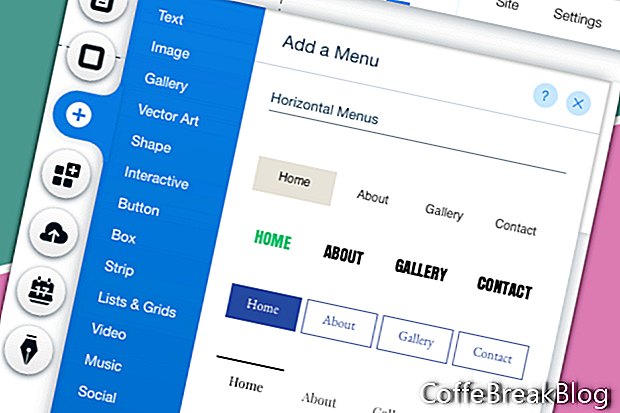V tej vadnici bomo še naprej delali na spletnem mestu Wix, ki smo ga začeli iz prazne predloge. V razdelek za glavo bomo dodali glavni meni.
Naša prva naloga je dodati barvno ozadje v glavo.
- Izberite Header in kliknite gumb Change Design Header.
Na tej točki je Header nastavljen na Brez barve. Spremenimo to v belo.
- Kliknite zaslon glave tik pod barvo Brez barve.
- Kliknite gumb Prilagodi oblikovanje na dnu okna.
- Nastavite nastavitev Fill Color & Opacity na 100% belo za ozadje ozadja in središča.
- Za nastavitve meje nastavite zgornjo mejo in širino spodnje meje na 0.
- Nastavite polmere vogalov na 0 in izklopite Omogoči senco.
Zdaj lahko dodamo zgornji meni.
- V levem meniju kliknite ikono Plus in na seznamu izberite Meni.
- Kliknite na enega od vodoravnih menijev, da ga dodate na stran.
Na strani boste videli nov meni s povezavo do ene naše strani - Domov.
- Kliknite in povlecite meni v poglavje glave. Ko zagledate besedilo Pripni na glavo, spustite meni.
Ker bomo naš jedilnik usmerili na stran, bomo polje menija razširili na širino 980 px.
- Z izbranim menijskim poljem povlecite konce polja, da napolnite območje 980. Kot vodnik uporabite levo in desno smernico.
Meni naj bo privzeto že nastavljen na sredino. To lahko vidite, ker je povezava Domov na sredini polja. Zdaj lahko prilagodimo jedilnik.
- Če je meni še vedno izbran, kliknite ikono Oblikovanje (čopič), da odprete okno Vodoravni meni. Kliknite gumb Prilagodi oblikovanje na dnu okna.
Če kliknete Fill Color & Opacity, boste videli, da je ozadje menija že nastavljeno na 100% belo. Ohranimo to nastavitev in preidimo na besedilo.
V prejšnji vadnici smo pisavo pisali na Futura Light za glavno temo besedila. Naredimo enako za jedilnik.
- Kliknite ikono T, da odprete razdelek Nastavitve besedila.
- Kliknite puščico na desni strani odseka Pisava in na seznamu izberite Futura Light.
Ohranimo privzeto barvno nastavitev za besedilo navadnega menija. Toda barvo besedila v meniju Hover in Klik bomo spremenili v zlato.
- V oknu kliknite povezavo Hover. Kliknite barvno polje, da odprete barvni nabiralnik. Kliknite povezavo Dodaj barvo, spremenite nastavitev Barve na # bc9b5d in kliknite gumb Dodaj. Zaprite nabiralnik barv.
- Ponovite prejšnji korak za nastavitev Klik. Toda tokrat lahko izberete zlato barvo iz območja Moje barve.
Končno želimo spremeniti privzeto besedilo za povezavo do strani iz HOME v ime spletnega mesta.
- Ko je meni še vedno izbran, v pojavnem meniju kliknite gumb Upravljanje menija.
- V meniju Strani poiščite stran HOME in kliknite povezavo na desni. S seznama izberite Preimenuj. Dodajte nov naslov povezave in kliknite Končano.
Naša naslednja naloga je spremeniti velikost razdelka glave na nekaj več kot višino menija.
- Izberite meni in ga povlecite navzgor na vrh področja glave.
- Kliknite prazno območje glave, da vidite ročico Stretch. Ročaj povlecite navzgor.
Posnetki zaslona, ki se uporabljajo z dovoljenjem družbe Wix.com, Inc.